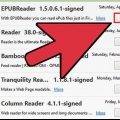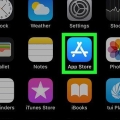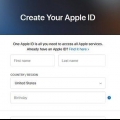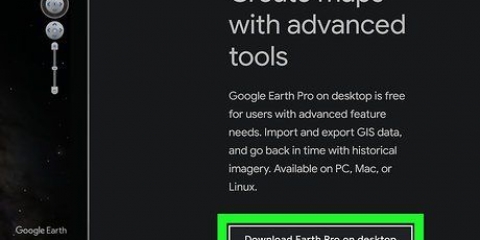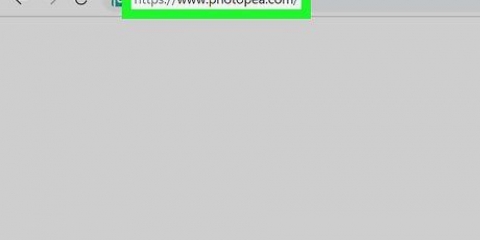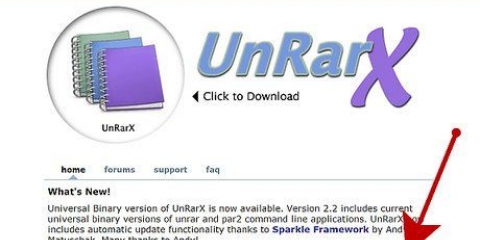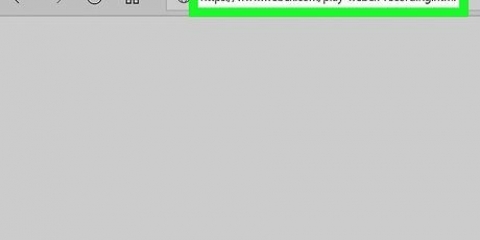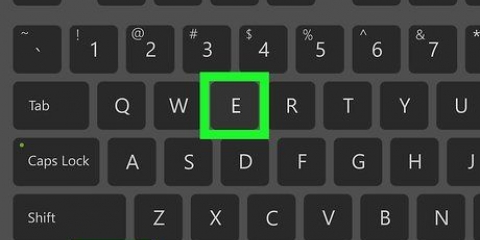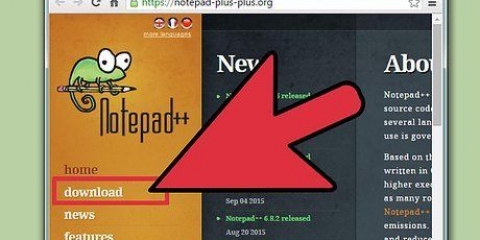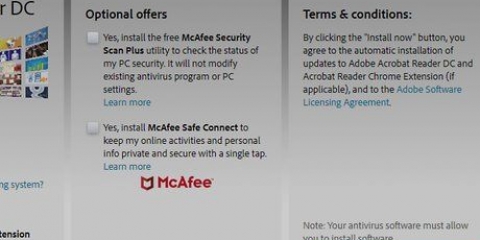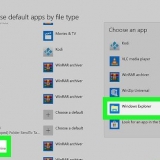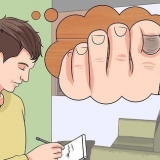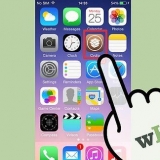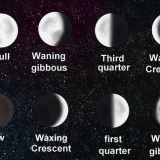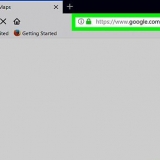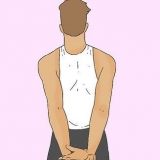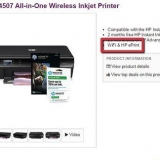Afficher les extensions de fichiers si vous les avez masquées. Sous Windows 8, vous pouvez cocher la case "Extensions de nom de fichier" dans l`onglet "Affichage" de n`importe quelle fenêtre de l`Explorateur Windows. Dans les anciennes versions de Windows, ouvrez le Panneau de configuration et choisissez « Options des dossiers ». Cliquez sur l`onglet « Affichage » et décochez la case « Masquer les extensions pour les types de fichiers connus ». Faites un clic droit sur le fichier EML et choisissez `Renommer`. Obtenir le .eml-extension et remplacez-la par .mht. Windows vous avertira que cela pourrait causer des problèmes avec le fichier. Confirmez que vous souhaitez modifier l`extension de fichier. Ouvrir le fichier dans Internet Explorer. Il s`agit généralement du programme par défaut pour l`ouverture des fichiers MHT. Vous pouvez cliquer avec le bouton droit sur le fichier, choisir « Ouvrir avec », puis choisir Internet Explorer dans la liste. Internet Explorer affichera le fichier MHT dans le même format que si vous visualisiez le fichier EML dans un client de messagerie.
Allez maintenant dans le dossier où vous avez enregistré votre fichier EML. Double-cliquez sur le dossier en question. Tous les fichiers EML seront désormais mis dans le bon ordre. Vous pouvez maintenant cliquer sur n`importe quel fichier EML pour l`afficher. Vous pouvez également afficher les pièces jointes qui accompagnent un e-mail.
Faites un clic droit sur le fichier EML et choisissez `Ouvrir avec`. Dans la liste des programmes, choisissez Bloc-notes. Trouvez le - et -Mots clés. Ces balises indiquent où commence l`e-mail. Vous pouvez trouver le contenu de l`e-mail dans cette section, même si vous devrez probablement fouiller dans du code HTML. Trouvez le -balises pour trouver des liens. Vous pouvez copier et coller l`URL qui y est affichée dans votre navigateur Web pour visiter le lien du fichier EML. 


Téléchargez et installez StuffIt Expander depuis ma.smithmicro.com/stuffit-expander-mac.html ou sur le Mac App Store. Faites glisser et déposez le fichier EML dans la fenêtre StuffIt Venster. Vous pouvez extraire plusieurs fichiers EML à la fois en les faisant tous glisser dans la fenêtre à la fois. Ouvrez les nouveaux dossiers créés pour chaque fichier EML. Vous trouverez des fichiers séparés pour les pièces jointes et les images, ainsi qu`un document texte contenant le corps de l`e-mail.
Clic-droit (Ctrl-cliquez) sur le fichier EML et choisissez `Ouvrir avec`...`. Dans la liste des applications, choisissez `TextEdit`. Vous devrez peut-être faire défiler la liste. Cherchez le -Mots clés. Ces balises HTML vous aideront à trouver le corps du message. Commencer à gauche par le -étiqueter.

Si vous utilisez Mail, vous devrez appuyer une fois sur la pièce jointe pour la télécharger sur votre iPad. Si vous utilisez Dropbox ou Google Drive, vous devrez télécharger le fichier sur votre iPad. Si la pièce jointe ne se télécharge pas, essayez de vous transférer le message et de le télécharger à nouveau.



Si vous avez reçu un fichier EML en pièce jointe, ouvrez l`e-mail contenant le fichier EML dans votre application Gmail ou Mail, puis appuyez sur le fichier EML joint. Si vous avez téléchargé le fichier EML à partir d`un site Web, utilisez une application de gestion de fichiers pour ouvrir votre dossier de fichiers téléchargés. Vous pouvez également ouvrir l`application EML Reader FREE pour parcourir vos fichiers.

La partie `Text` contient la partie médiane du fichier EML. La partie `HTML` affiche le message avec sa mise en forme d`origine.
Ouvrir un eml
Teneur
EML est un format de fichier développé par Microsoft pour Outlook et Outlook Express. Un fichier EML est un message électronique archivé qui préserve le format HTML d`origine et les en-têtes de courrier. La plupart des clients de messagerie prennent en charge les fichiers EML, mais si aucun client de messagerie n`est installé sur votre ordinateur ou si vous utilisez un appareil mobile, vous pouvez utiliser d`autres méthodes pour ouvrir le fichier.
Pas
Méthode 1 sur 4: Windows

1. Ouvrir le fichier dans un client de messagerie. Un fichier EML est essentiellement un message électronique qui apparaît sous forme de fichier. Le moyen le plus simple d`ouvrir un tel fichier est d`utiliser un client de messagerie comme Outlook, Outlook Express, Windows Live Mail ou Thunderbird. La dernière version de la plupart de ces programmes devrait associer automatiquement le format de fichier EML au programme. Cela signifie que vous pouvez ouvrir le fichier en double-cliquant dessus.
- Lorsque vous ouvrez le fichier EML dans un client de messagerie, vous pourrez télécharger les pièces jointes associées au message, afficher le message dans le bon format et voir les images.
- Continuez à lire si vous n`avez pas de client de messagerie sur votre ordinateur ou si vous ne pouvez pas ouvrir les fichiers dans votre client de messagerie.

2. Changez l`extension pour afficher le fichier dans un navigateur. Les fichiers EML sont très similaires aux fichiers MHTML, et si vous mettez l`extension de fichier dans *.mht modifications, vous serez en mesure de convertir rapidement le fichier dans un format de fichier pouvant être ouvert dans Internet Explorer. D`autres navigateurs Web peuvent également ouvrir des fichiers MHTML, mais Internet Explorer est le seul navigateur qui affiche correctement le formatage. Vous ne pouvez pas télécharger de pièces jointes avec cette méthode.

3. Téléchargez et installez FreeViewer EML File Viewer. Ce programme peut être téléchargé gratuitement sur le site Web du développeur : http://www.visionneuse gratuite.org/eml/.

4. Afficher le fichier en texte brut. Si vous ne pouvez pas ouvrir le fichier dans un client de messagerie et le convertir pour l`afficher dans Internet Explorer, vous pouvez l`afficher en texte brut. Il y aura beaucoup de caractères absurdes dedans, mais vous pourrez toujours voir le milieu du message, ainsi que tous les liens. Vous ne pourrez voir aucune image ou pièce jointe.
Résolution de problèmes
 1. Les fichiers EML ne s`ouvrent pas dans Outlook Express même si le programme est installé sur l`ordinateur. Cela est généralement causé par un autre programme auquel le format EML est associé par défaut. Vous devrez reconfigurer les formats de fichiers à ouvrir par défaut dans Outlook Express.
1. Les fichiers EML ne s`ouvrent pas dans Outlook Express même si le programme est installé sur l`ordinateur. Cela est généralement causé par un autre programme auquel le format EML est associé par défaut. Vous devrez reconfigurer les formats de fichiers à ouvrir par défaut dans Outlook Express.- Fermez Outlook Express si vous avez ouvert le programme.
- presse gagner+R.
- taper msimn /reg et appuyez sur Entrez. Vous avez maintenant réinitialisé tous les formats de fichiers associés à Outlook Express. Tous les fichiers EML devraient maintenant s`ouvrir automatiquement dans Outlook Express lorsque vous double-cliquez sur le nom du fichier.
 2. Afficher l`extension de fichier. Selon certains utilisateurs, les sauvegardes effectuées avec Windows Live Mail ont les mauvaises extensions EML (*._eml à la place de *.eml). Si vous ne pouvez pas ouvrir le fichier EML, vérifiez si le fichier a la bonne extension.
2. Afficher l`extension de fichier. Selon certains utilisateurs, les sauvegardes effectuées avec Windows Live Mail ont les mauvaises extensions EML (*._eml à la place de *.eml). Si vous ne pouvez pas ouvrir le fichier EML, vérifiez si le fichier a la bonne extension. - Pour savoir comment afficher les extensions de fichiers masquées, passez à l`étape 2 de la méthode précédente.
- Renommez n`importe quel fichier EML avec une extension *._eml autour du _ supprimer.
Méthode 2 sur 4: Mac

1. Ouvrez le fichier EML dans Apple Mail. Apple Mail est installé par défaut dans OS X et peut ouvrir et afficher correctement les fichiers EML.
- Clic-droit (Ctrl-cliquez) sur le fichier EML et choisissez `Ouvrir avec`.
- Dans la liste des programmes, choisissez `Mail`. Votre fichier EML va maintenant s`ouvrir dans Apple Mail. Vous pouvez le faire même si vous n`avez pas de compte de messagerie configuré dans Apple Mail.

2. Utiliser Microsoft Entourage ou Outlook pour Mac. Si vous avez Office 2008 ou 2011, vous pouvez installer un client de messagerie de Microsoft pour ouvrir les fichiers EML. Office 2008 inclut Entourage, tandis qu`Office 2011 remplace Entourage par Outlook pour Mac. Vous avez peut-être choisi de ne pas installer de client de messagerie lors de l`installation d`Office.
Une fois le programme installé, faites un clic droit (Ctrl-cliquez) sur le fichier EML et choisissez `Ouvrir avec`. Dans la liste des programmes disponibles, choisissez Entourage ou Outlook.

3. Extraire le fichier avec StuffIt Expander. Il s`agit d`un utilitaire de compression gratuit pour OS X, et vous pouvez l`utiliser pour extraire les informations du fichier EML.

4. Afficher le fichier EML en texte brut. Si vous n`avez pas de client de messagerie et que vous ne pouvez pas installer StuffIt Expander, vous pouvez ouvrir le fichier EML dans TextEdit. De cette façon, vous pouvez lire le milieu de l`e-mail et voir les liens. Vous ne pourrez pas voir les images ou les pièces jointes.
Méthode 3 sur 4: iPad

1. Téléchargez et installez l`application Klammer. Vous pouvez obtenir cette application dans l`App Store pour 0,99 €. Vous pouvez l`utiliser pour ouvrir les fichiers EML et afficher leur contenu. C`est actuellement le seul moyen de visualiser les fichiers EML sans avoir à les convertir d`abord avec un autre système d`exploitation.

2. Ouvrez l`application Mail (ou l`application qui contient le fichier EML que vous souhaitez ouvrir). Vous pouvez utiliser Klammer pour ouvrir les fichiers EML associés aux e-mails. Vous pouvez le faire avec Dropbox ou un autre service de stockage en nuage, ou dans un autre programme qui vous permet de gérer les fichiers.

3. Appuyez sur le fichier que vous avez téléchargé. Vous serez invité à choisir une application pour ouvrir le fichier dans.

4. Appuyez sur « Ouvrir avec Klammer ». Le fichier EML sera maintenant affiché dans l`application Klammer et vous pourrez le voir avec le bon format.
Méthode 4 sur 4: Android

1. Téléchargez l`application EML Reader GRATUITE. Android lui-même ne prend pas en charge le format EML. La seule façon d`ouvrir les fichiers EML sur votre appareil Android est d`installer une application.
- EML Reader FREE est l`une des applications les mieux notées pour afficher les fichiers EML, mais il existe d`autres applications parmi lesquelles choisir. Dans Google Play Store, recherchez simplement « lecteur eml ».

2. Ouvrir un fichier EML. Il existe différentes manières d`ouvrir un fichier EML, selon la façon dont vous avez obtenu le fichier EML.

3. Dans la liste des applications, choisissez EML Reader GRATUIT. Lorsque vous essayez d`ouvrir le fichier EML, il vous sera demandé de choisir une application. EML Reader FREE devrait être sur la liste. Appuyez sur « Toujours » pour associer les fichiers EML à votre nouvelle application.

4. Lire le fichier EML. EML Reader FREE divisera le fichier EML en différentes parties, y compris de/à, date, sujet, texte, HTML et pièces jointes.

5. Appuyez longuement sur une pièce jointe pour l`ouvrir. Au bas du fichier affiché, vous verrez une liste de pièces jointes. Ce sont toutes les images utilisées pour créer le message HTML, ainsi que tous les fichiers non joints au message.
Lorsque vous maintenez votre doigt sur une pièce jointe, un nouveau menu apparaît. Choisissez « Ouvrir », puis recherchez une application pouvant afficher le format de fichier en question. Vous pouvez également appuyer sur « Enregistrer » pour extraire le fichier du fichier EML et le mettre dans le même dossier.
Articles sur le sujet "Ouvrir un eml"
Оцените, пожалуйста статью
Populaire